屏幕键盘怎么开,小猪教您屏幕键盘怎么开
- 时间:2018年07月02日 12:39:07 来源:魔法猪系统重装大师官网 人气:18127
,屏幕小键盘就是电脑里一个可以代替我们平时使用的键盘的工具。但是我们往往遇到的问题不是在于会不会使用,屏幕小键盘,而是在于怎么去打开这个小键盘。所以今天小编今天就你们怎么打开,屏幕小键盘。
小伙伴们,你们在使用电脑的,屏幕小键盘的时候,有没有到什么阻挠呢?比如说不知道怎么打开、打不开,屏幕小键盘等问题。如果有,小编接下来就来告诉你们怎么打开,屏幕小键盘,小伙伴们快和小编一起接着玩下看吧~
第一步,点“开始”菜单。
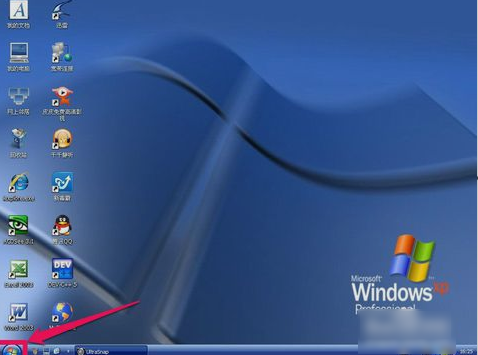
键盘载图1
第二步,在打开的开始里,点“所有程序”,再点“附件”,接着点“辅助功能”子菜单中的“屏幕键盘”。
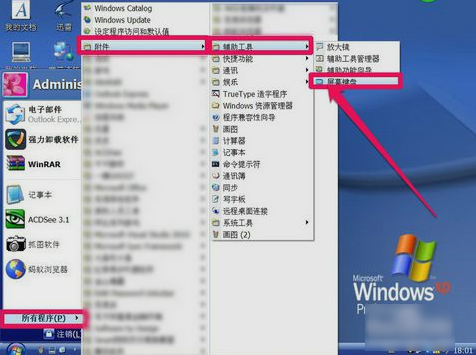
屏幕小键盘载图2
第三步,点了屏幕键盘后,键盘就会显示在桌面上。

键盘载图3
第四步,在开始菜单中选择“运行”。或者直接敲击键盘的“WIN+R”打开也行。
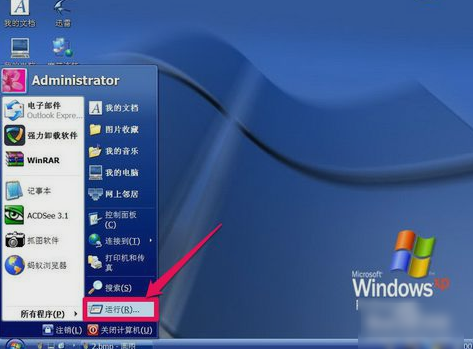
屏幕键盘载图4
第五步,在运行里输入“osk”,再点“确定”即可完成打开屏幕小键盘的步骤。
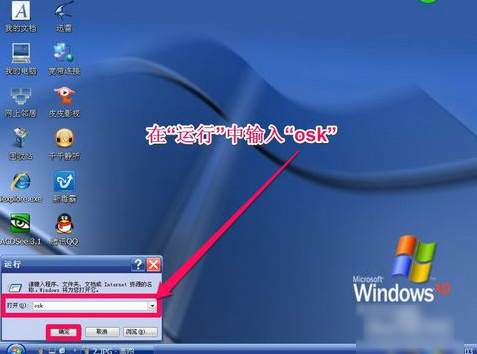
屏幕键盘载图5

键盘载图6
第六步,
电脑屏幕键盘,屏幕键盘,键盘,屏幕小键盘








